TWRP عبارة عن استعادة العملاء توفر العديد من الميزات للهواتف والأجهزة اللوحية التي تعمل بنظام Android. يحل هذا الاسترداد محل استرداد المخزون الخاص بك ويسمح لك بتثبيت العديد من العناصر المخصصة على جهازك ، بما في ذلك ذاكرة القراءة فقط المخصصة والنواة المخصصة.
إلى تثبيت ريكفري TWRP على جهازك ، ستحتاج إلى استخدم طريقة مناسبة لجهازك. فيما يلي بعض الطرق للحصول على TWRP Recovery على هاتفك أو جهازك اللوحي.

لماذا تثبيت TWRP Recovery؟
هناك العديد من الأسباب للتبديل إلى TWRP من استرداد المخزون.
السبب الأكثر شيوعًا هو أنك قد ترغب في تثبيت برنامج ثابت مخصص على جهازك. لا يسمح لك استرداد المخزون ، في معظم الحالات ، بوميض أي عناصر مخصصة. مع TWRP ، يمكنك وميض أي عنصر مخصص إلى حد كبير على جهاز Android الخاص بك.
يعد TWRP أفضل بكثير من حيث الوظائف مقارنة باستعادة المخزون. يمكنك الحصول على وظائف نسخ احتياطي واستعادة أفضل مع هذا الاسترداد المخصص لجهازك.
كيفية تثبيت TWRP Recovery باستخدام تطبيق (الجذر مطلوب)
إذا كان جهاز Android الخاص بك متجذر ، أسهل طريقة لتثبيت TWRP Recovery هي استخدام التطبيق الرسمي للاسترداد. يساعدك التطبيق في تنزيل صورة الاسترداد لطراز جهازك المحدد ، ويمكنك بعد ذلك استخدام نفس التطبيق لفلاش تلك الصورة على جهازك.
يجب إلغاء قفل أداة تحميل التشغيل في هاتفك لتثبيت استرداد مخصص. سيحتوي موقع الشركة المصنعة للجهاز على الخطوات الدقيقة للقيام بذلك.
بمجرد فرز الوصول إلى الجذر ومحمل الإقلاع ، اتبع هذه الخطوات لتثبيت TWRP:
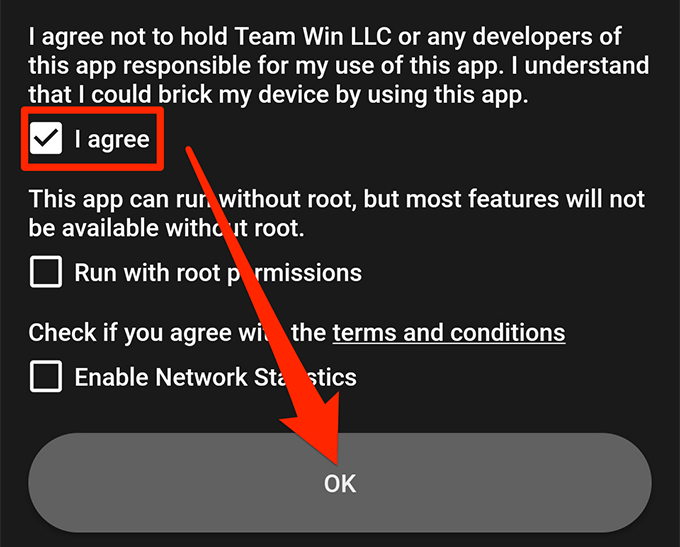
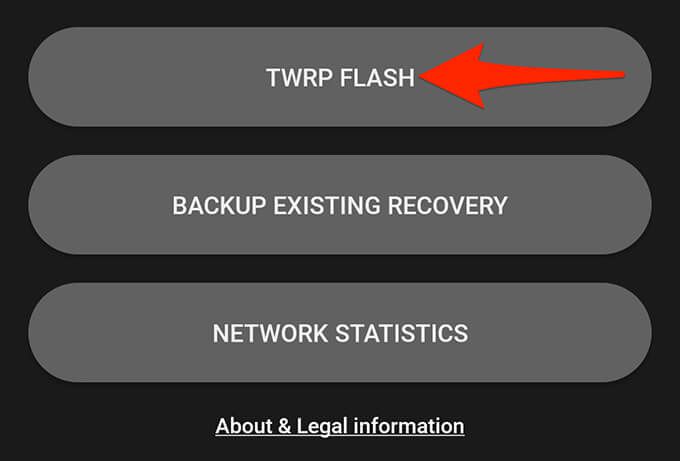
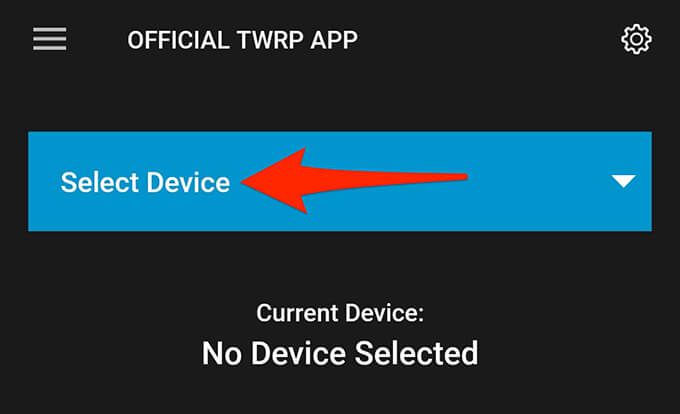
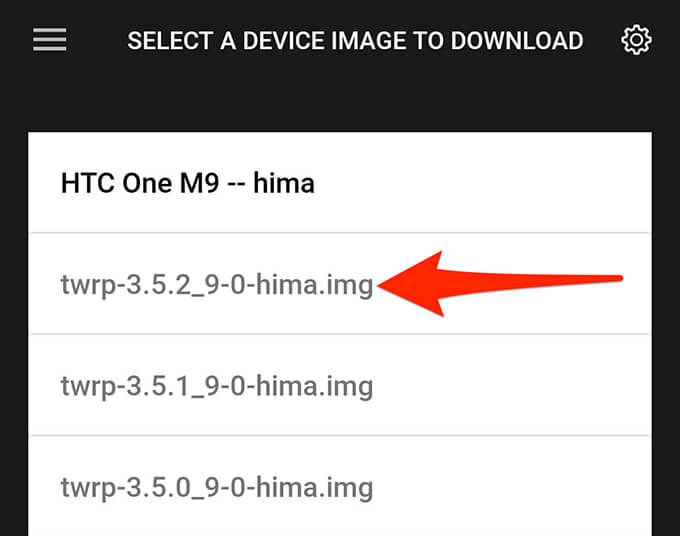
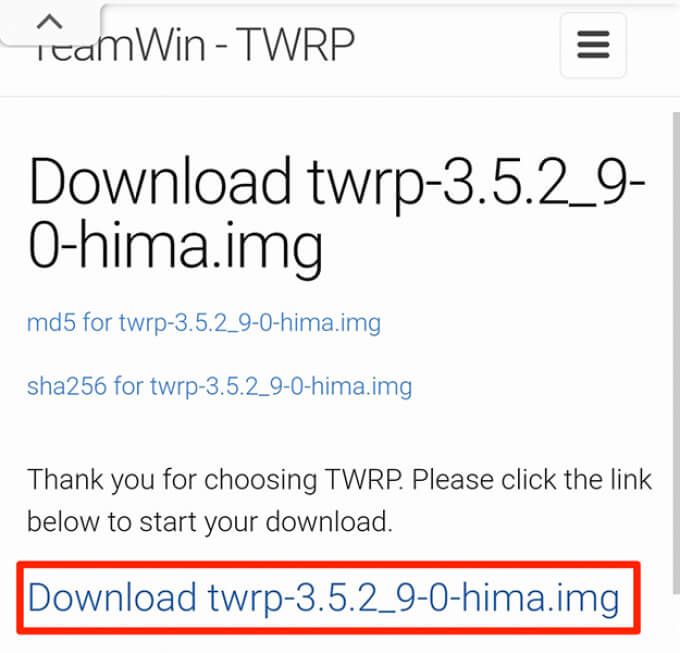
يجب أن يكون التطبيق قم بتثبيت TWRP الاسترداد على جهازك.
كيفية تثبيت TWRP Recovery يدويًا على Android (لا يوجد جذر مطلوب)
إذا لم يكن جهازك الذي يعمل بنظام التشغيل Android مزوّدًا بحق الوصول إلى الجذر ، فلا يزال بإمكانك إجراء فلاش لاسترداد TWRP على جهازك باستخدام طريقة fastboot. تعمل هذه الطريقة على وميض الاسترداد مباشرة على قسم الاسترداد بجهازك.
تأكد من إلغاء قفل أداة تحميل التشغيل بجهازك. بعد ذلك ، اتبع هذه الخطوات لفلاش TWRP على جهازك:
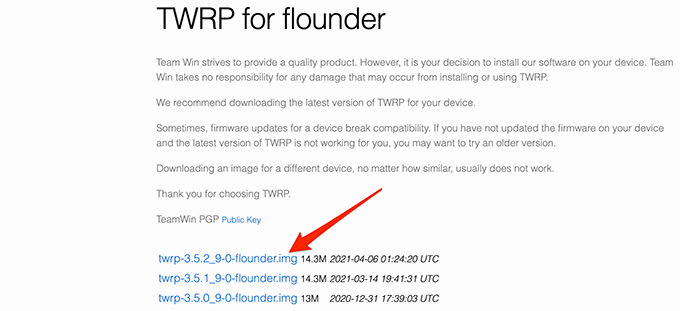
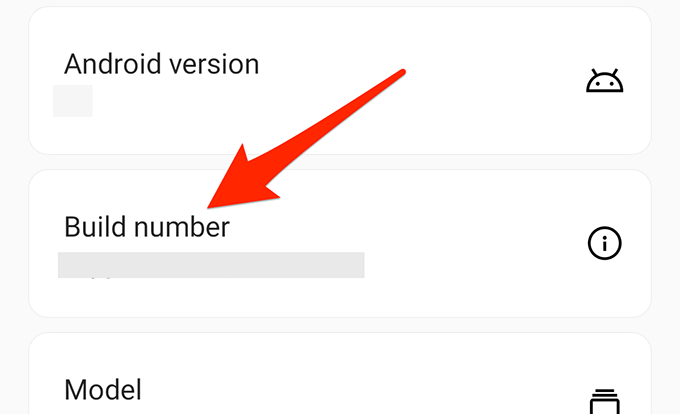
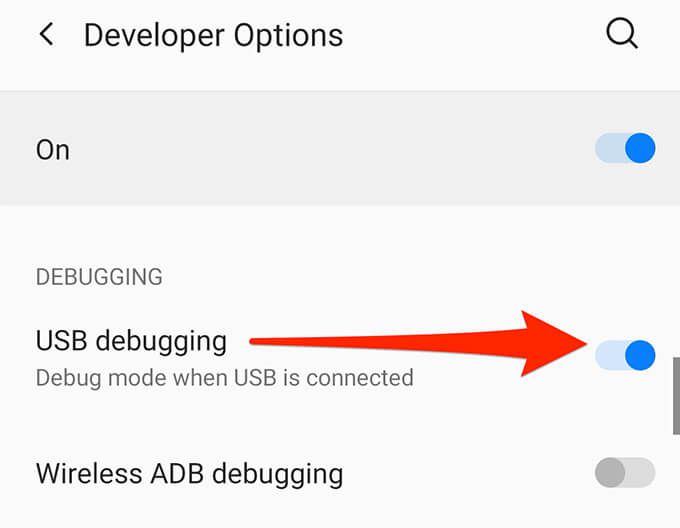
مسار القرص المضغوط
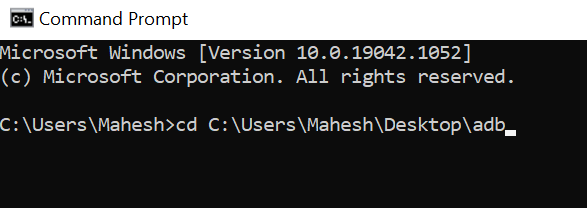
adb reboot bootloader

fastboot flash recovery twrp.img
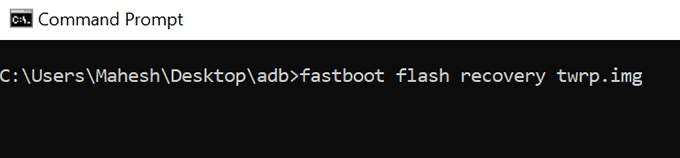
fastboot boot twrp.img
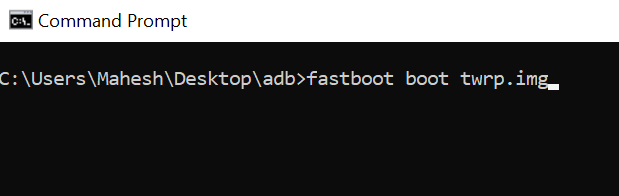
كيفية تثبيت TWRP Recovery على أجهزة Samsung
إذا كنت تستخدم جهاز Samsung Android ، فلن تعمل الطريقة المذكورة أعلاه معك لأن أجهزة Samsung لا تستخدم وضع Fastboot. لفلاش ريكفري TWRP على هاتف Samsung أو جهاز لوحي ، استخدم وضع التنزيل بدلاً من ذلك.
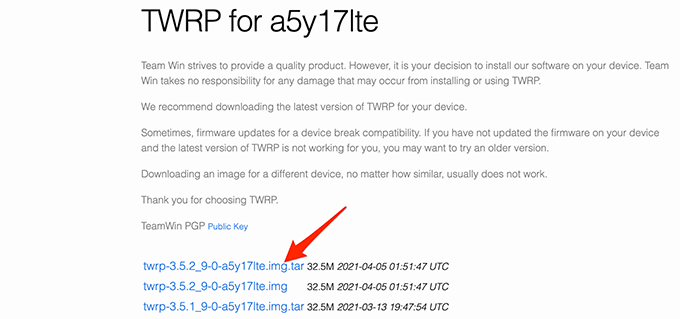
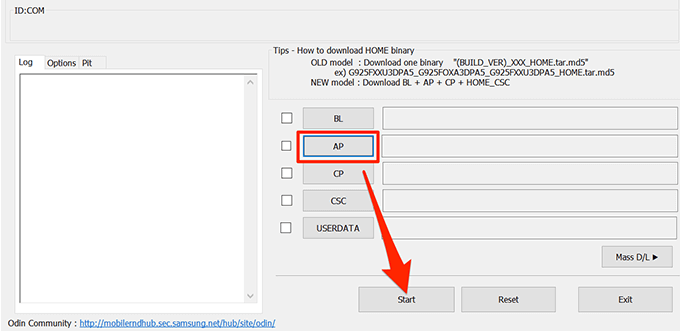
وهذه هي الطريقة التي تزود بها جهاز Samsung باسترداد مخصص قوي.
كيفية العودة إلى استرداد المخزون على Android
إذا كنت ترغب في العودة إلى استرداد المخزون ، فإن أسهل طريقة للقيام بذلك هي قم بوميض ROM المخزن على هاتفك أو جهازك اللوحي. ومع ذلك ، اعلم أن القيام بذلك سيعيد ضبط هاتفك على إعدادات المصنع.
هناك طريقة أخرى لاستعادة استرداد المخزون وهي تحديث صورة استرداد المخزون على جهازك. يمكنك العثور على هذه الصورة على مواقع مثل منتديات XDA ثم استخدام طريقة مناسبة لفلاش الصورة على جهازك.
مع استرداد TWRP على جهاز Android الخاص بك ، فإن إمكانياتك في تخصيص جهازك لا حصر لها. يمكنك الآن فلاش العديد من ذاكرات القراءة فقط (ROM) المخصصة ، والاستمتاع بأداء أفضل مع نواة مخصصة ، وعمل نسخ احتياطية كاملة لجهازك ببضع نقرات سهلة.